إذا قمت بتحرير عشرات المستندات كل يوم ، فإن ملف التحرير والسرد نسخ ولصق أمر بالغ الأهمية لإنتاجيتك. لسوء الحظ ، قد يتوقف النسخ واللصق أحيانًا عن العمل على macOS. عند حدوث هذه المشكلة ، عادةً ما تتلقى رسالة خطأ نصها: "عذرًا ، لا يُسمح بالتلاعب في الحافظة“. إذا فشلت إعادة تشغيل جهاز Mac في حل المشكلة ، فاتبع خطوات استكشاف الأخطاء وإصلاحها أدناه.
محتويات
-
كيف يمكنني إصلاح "عذرًا ، لا تلاعب في الحافظة" على Mac؟
- احصل على آخر التحديثات
- استخدم حساب مستخدم مختلف
- اقتل Pboard وحذف ملفات التفضيلات
- استنتاج
- المنشورات ذات الصلة:
كيف يمكنني إصلاح "عذرًا ، لا تلاعب في الحافظة" على Mac؟
احصل على آخر التحديثات
إذا كانت هذه المشكلة تؤثر على العديد من التطبيقات والمستندات ، فهذا يشير إلى وجود خطأ ما في نظامك. قم بتحديث جهازك إلى أحدث إصدار من macOS ، وتحقق مما إذا لاحظت أي تحسينات. اذهب إلى تفضيلات النظام، انقر فوق تحديث النظام، وضرب تحديث الان زر.

بالإضافة إلى ذلك ، قم بتشغيل App Store وتحقق مما إذا كانت هناك أية تحديثات معلقة. تأكد من تحديث جميع تطبيقاتك إلى أحدث إصدار.
استخدم حساب مستخدم مختلف
قم بإنشاء حساب مستخدم جديد أو
استخدم واحدة موجودة، مثل حساب الضيف الخاص بك ، وتحقق مما إذا كانت ميزة النسخ واللصق تعمل بشكل صحيح. إذا كان بإمكانك استخدام أوامر النسخ واللصق دون أي مشاكل في حساب الضيف ، فحاول إعادة إنشاء قاعدة بيانات Launch Services.للقيام بذلك ، قم بتشغيل Terminal وقم بتشغيل الأمر التالي:/System/Library/Frameworks/CoreServices.framework/Versions/A/Frameworks/LaunchServices.framework/Versions/A/Support/lsregister -kill -r -domain u -domain s -domain l -v
اقتل Pboard وحذف ملفات التفضيلات
PBoard أو عملية PasteBoard هي البرنامج الخفي المدمج في Clipboard لنظام التشغيل macOS. أوقفه بالقوة وتحقق مما إذا كان هذا الحل السريع يحل المشكلة لك.
- إطلاق مكتشف، وتذهب إلى التطبيقات.
- يختار خدمات وانقر فوق صالة.
- ثم قم بتشغيل sudo killall pboard يأمر.
- أدخل كلمة المرور الخاصة بك عندما يُطلب منك ذلك.
إذا استمر تعذّر عمل النسخ واللصق ، فجرّب إرسال ملفات التفضيلات com.apple.finder.plist و com.apple.sidebar.plist إلى سلة المحذوفات.
- قم بتشغيل Finder مرة أخرى ، وانقر فوق يذهب قائمة.
- يختار انتقل إلى المجلد وادخل
~ / Library / Preferences / com.apple.finder.plist - انقر يذهب وحذف ملف .plist.
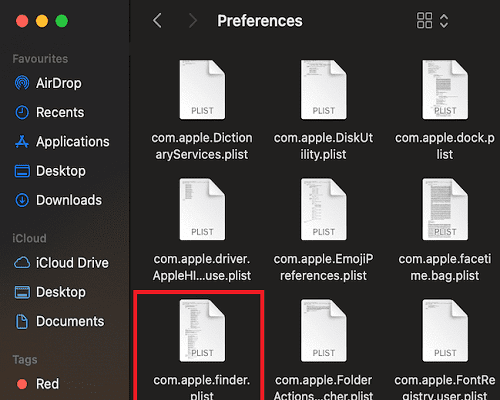
- ثم ، افعل نفس الشيء من أجل com.apple.sidebar.plist
- أعد تشغيل الكمبيوتر وتحقق مما إذا كان يمكنك استخدام أوامر النسخ واللصق.
استنتاج
لإصلاح "عدم السماح بالتلاعب في الحافظة" ، قم بتحديث macOS وجميع تطبيقاتك إلى أحدث إصدار. بعد ذلك ، استخدم حساب مستخدم مختلف وأعد إنشاء قاعدة بيانات Launch Services. إذا كنت لا تزال غير قادر على استخدام أوامر النسخ واللصق ، فقم بإيقاف عملية Pboard وقم بإهمال ملفات Finder و Sidebar Preferences.
هل تمكنت من حل المشكلة؟ إذا وجدت حلولًا أخرى لإصلاح هذه المشكلة ، فشارك أفكارك في التعليقات أدناه.